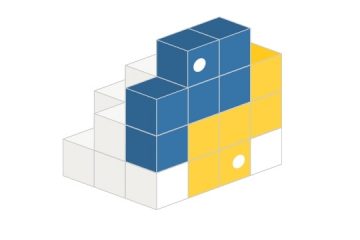Oculus Quest 2 pozostaje niesamowitym i niezawodnym zestawem słuchawkowym do wirtualnej rzeczywistości, który może wiele. Samodzielny zestaw VR może z łatwością uruchamiać gry i doświadczenia bez kłopotów z kablami lub stacjami bazowymi. Czy wiesz jednak, że Quest 2 może nawet uruchamiać gry SteamVR, takie jak Rift? A zanim zaczniesz się zastanawiać, nie wymaga to żadnego sideloadingu ani obejść. Jeśli skonfigurowałeś Oculus Quest 2 i chcesz uruchomić gry SteamVR na swoim zestawie słuchawkowym, jesteś we właściwym miejscu. Ten kompletny przewodnik nauczy Cię, jak podłączyć Quest 2 do komputera, aby płynnie uruchamiać gry SteamVR. Więc bez zbędnych ceregieli naładuj gogle i zanurkujmy.
Graj w gry SteamVR na Oculus Quest 2
Ten przewodnik po graniu w gry SteamVR na Oculus Quest 2 został podzielone na podstawie różnych typów połączeń, z których możesz korzystać. W zależności od tego, czy wolisz metodę przewodową, czy bezprzewodową, skorzystaj z poniższej tabeli, aby przejść do odpowiedniej sekcji.
Spis treści
Rzeczy, których potrzebujesz do SteamVR w Oculus Quest 2
Chociaż proces uruchamiania gier SteamVR w Quest 2 jest dość łatwy, istnieje kilka wymagań, które powinieneś wiedzieć o. Niektóre z nich są niezwykle ważne, więc zapoznaj się z nimi przed rozpoczęciem.
1. Komputer z obsługą VR
Nie jest tajemnicą, że uruchamianie gier i aplikacji w rzeczywistości wirtualnej wymaga dużej mocy graficznej i obliczeniowej. W zależności od rodzaju gier, w które planujesz grać, ten wymóg może być większy. Aplikacja Oculus, oprogramowanie odpowiedzialne za umożliwienie grania w gry komputerowe na urządzeniu Quest 2, ma pewne wymagania. Możesz przejść do oficjalnej Quest 2 Facebooka stronę zgodności, aby dowiedzieć się, czy Twój system się kwalifikuje. Należy również pamiętać, że w miarę upływu czasu wymagania te mogą się odpowiednio zmienić.
2. Aplikacja Oculus
Facebook ma własny pakiet oprogramowania VR, które bezproblemowo łączy się z Oculus Quest 2. Oprogramowanie zatytułowane Oculus jest odpowiedzialne za uruchomienie i uruchomienie Quest 2 z komputerem. Jeśli więc jesteś kimś, kto chce grać w gry SteamVR na swoim Quest 2, aplikacja Oculus jest najlepszym wyborem. Możesz pobrać Oculus Link (Bezpłatny)i zainstalować go. Upewnij się, że logujesz się na swoje konto na Facebooku, ponieważ zestaw słuchawkowy będzie go używał. Gracze szukający opcji bezprzewodowej również muszą to pobrać.
3. Kabel Oculus Link lub inny szybki kabel typu C
Użytkownicy Oculus Quest 2, którzy chcą podłączyć swój zestaw VR do komputera na platformie Steam, będą potrzebować kabla. Oficjalnykabel Oculus Link (79 USD) jest najlepszy opcja, jeśli chcesz wydać pieniądze. Jest to szybki i długi kabel transmisyjny, dzięki któremu łatwo będziesz chodzić z włączonym zestawem, gdy jest podłączony do komputera. Jeśli jednak wydaje się to zbyt drogie, możesz po prostu kupić kompatybilny kabel Oculus Quest 2, który obsługuje wysoki transfer danych i wideo. Ponadto upewnij się, że kabel, który otrzymujesz, jest odpowiednio długi (15 stóp lub więcej), aby nie czuć się ograniczonym podczas gry. Znajdziesz wiele dobrych kabli online.
4. Instalowanie SteamVR na PC
Ostatnie, ale zdecydowanie nie mniej ważne, będziemy potrzebować SteamVR (Bezpłatne), aby wszystko się działo. Samo oprogramowanie SteamVR można łatwo znaleźć w Sklepie Steam i jest ono dość małe. Po pobraniu po prostu pozwól mu się zainstalować i czytaj dalej. Będziemy go potrzebować nieco później. Upewnij się również, że zakupione gry VR zostały zainstalowane i są gotowe do pracy.
Jak skonfigurować Quest 2 dla gier SteamVR (przewodowych)
Najpierw zaczniemy od przewodowego sposobu podłączenia Oculus Quest 2 do naszego komputera. Zanim zaczniemy, upewnij się, że urządzenie Oculus Quest 2 zostało połączone z komputerem za pomocą kabla i że otworzyłeś aplikację Oculus. Po zakończeniu wykonaj poniższe czynności.
1. Jak tylko podłączysz zestaw słuchawkowy, zostaniesz zbombardowany przez szereg uprawnień. Przyznaj je wszystkim i zaakceptuj opcję z prośbą o włączenie Oculus Link.
2. W oprogramowaniu Oculus na komputerze otworzy się menu dodawania urządzenia. Kliknij „Link (kabel)” i kliknij „Kontynuuj”.
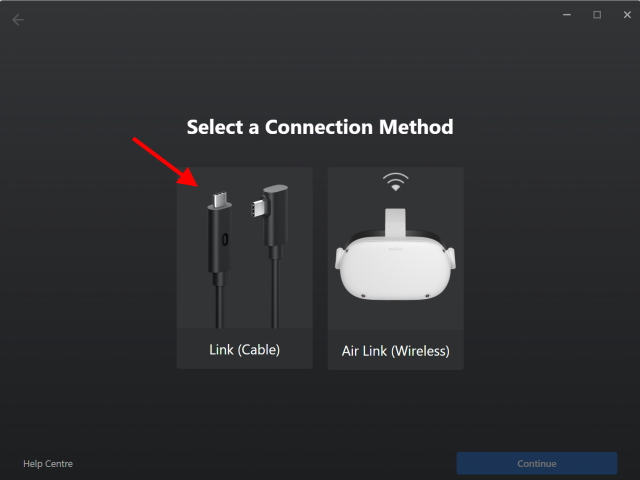
3. Ponieważ nasz zestaw słuchawkowy jest już podłączony, po prostu kliknij „Kontynuuj”.
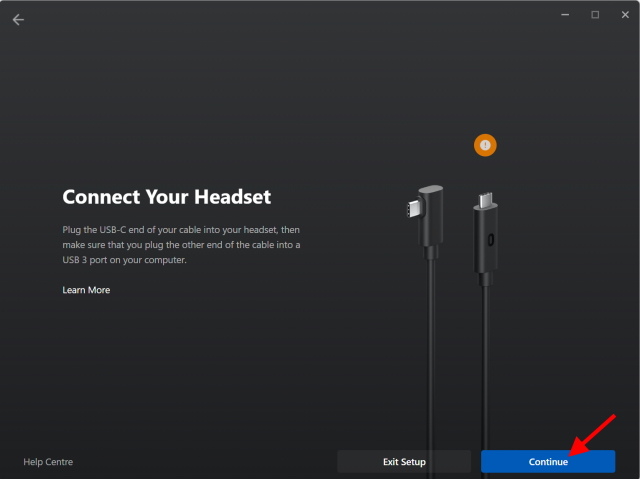
4. Następny krok pozwoli Ci sprawdzić połączenie kablowe. Jeśli masz połączenie za pomocą kabla Oculus Link lub innego dobrego, możesz pominąć ten krok i kliknąć Dalej. W przeciwnym razie kliknij Testuj połączenie, aby to zrobić.

5. I gotowe! Po prostu kliknij przycisk „Zamknij” , aby kontynuować.
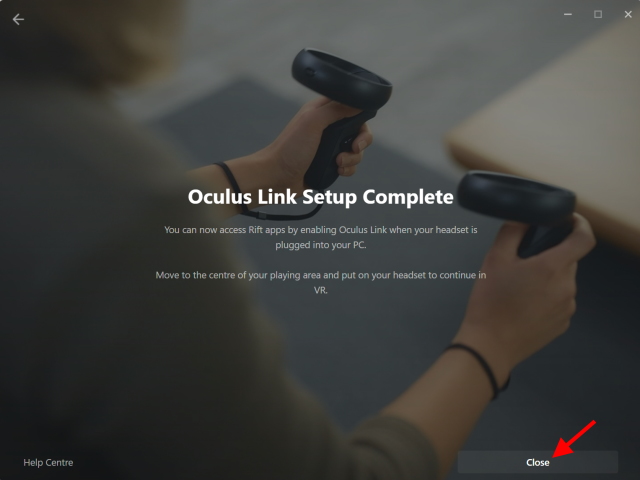
Śmiało i załóż zestaw słuchawkowy. Oculus Link jest już aktywny na goglach Quest 2 i jest gotowy na SteamVR. Możesz nawet najpierw przejrzeć sklep i uzyskać dostęp do pulpitu z samego zestawu słuchawkowego, jeśli chcesz.
Zezwalanie na SteamVR w Oculus Quest 2
Gdy Quest 2 jest gotowy, jesteśmy prawie gotowi do rozpoczęcia. Musimy jednak wykonać ostatni krok, aby umożliwić SteamVR połączenie z Oculus Quest 2. W tym celu wykonaj poniższe czynności:
1. W aplikacji Oculus na komputerze kliknij „Ustawienia” na lewym pasku zadań.
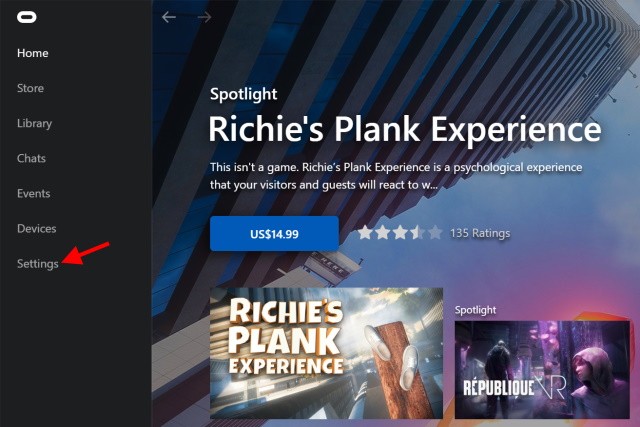
2. W następnym menu, które się pojawi, kliknij kartę „Ogólne”.
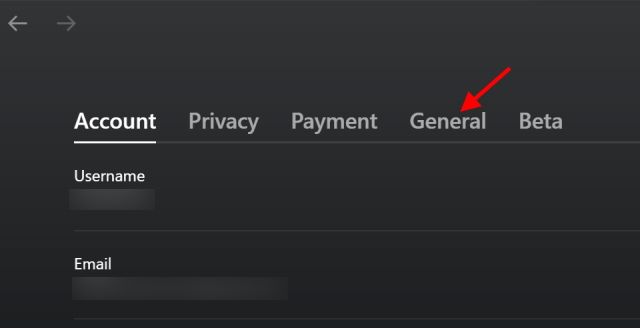
3. Kliknij przełącznik „Nieznane źródła” , aby go włączyć.
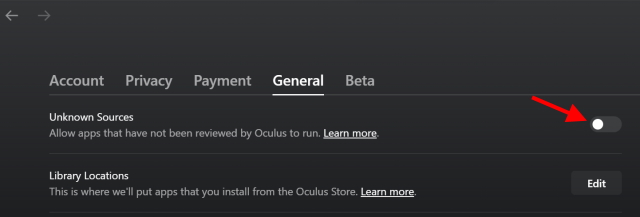
4. Przy następnym potwierdzeniu kliknij przycisk „Zezwól”, aby sfinalizować swoją decyzję.
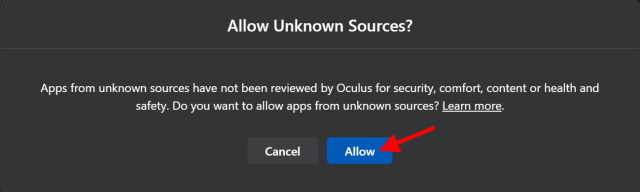
Twój SteamVR będzie teraz przepuszczany przez bramy po uruchomieniu. Teraz zacznijmy od faktycznego uruchomienia.
Uruchamianie SteamVR
1. Otwórz aplikację Steam na swoim komputerze.
2. Na stronie głównej po prostu kliknij małą ikonę „VR”, która się pojawiła, aby uruchomić SteamVR. Możesz też znaleźć go w swojej bibliotece gier i stamtąd go uruchomić.
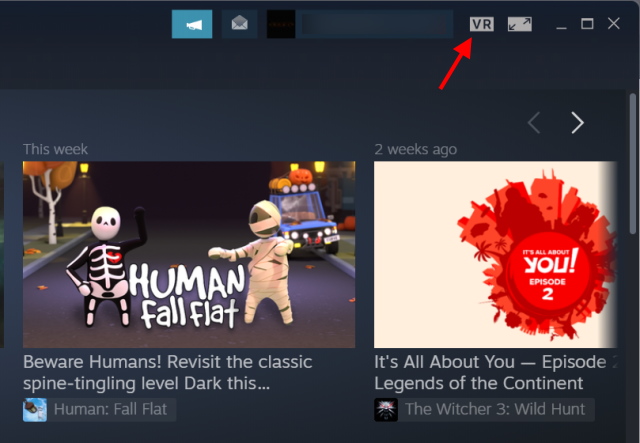
Teraz załóż ponownie zestaw słuchawkowy, a znajdziesz się w ładnym drewnianym domku, który świetnie się bawi. Witamy w świecie SteamVR. Możesz chodzić po domku i eksplorować, aby skoczyć przed siebie i rozpocząć grę. Biblioteka Steam działa w taki sam sposób, jak na twoim komputerze, aczkolwiek z innym interfejsem użytkownika.

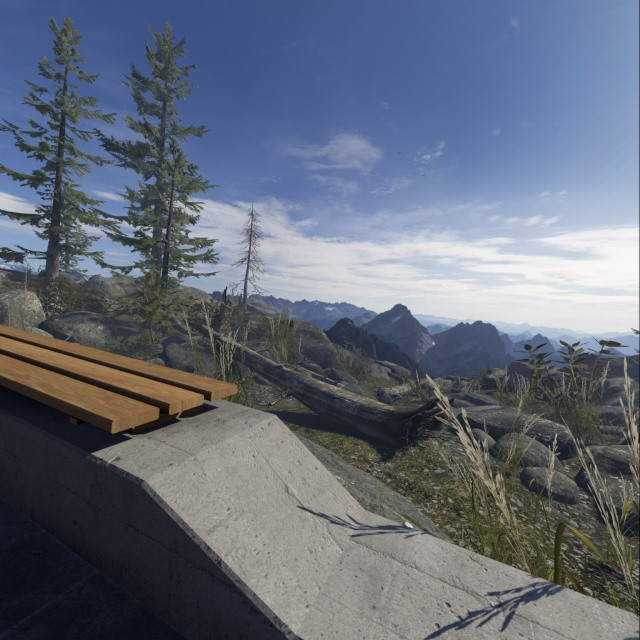
Uruchamianie gry na SteamVR w Oculus Quest 2
Chociaż układ SteamVR jest bardzo łatwy do zrozumienia, nauczymy Cię, jak rozpocząć grę w SteamVR, abyś mógł się do tego przyzwyczaić. Aby to zrobić, wykonaj poniższe czynności:
1. Zwróć się do prawej ściany w domu SteamVR i za pomocą kontrolera kliknij „Przeglądaj Steam”
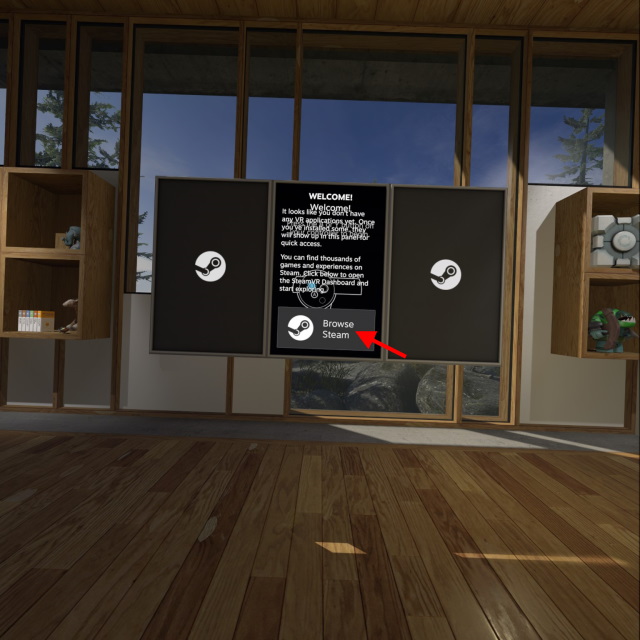
2. W następnym menu, które się pojawi, wybierz Sklep lub Biblioteka w zależności od swoich preferencji.
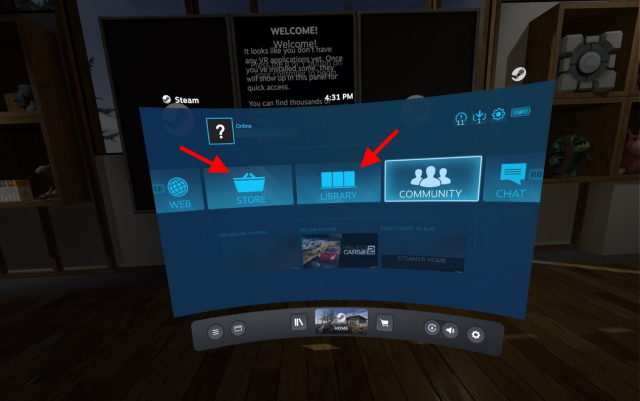
Możesz teraz przeglądać Sklep lub bibliotekę gier i po prostu kliknąć Graj, aby rozpocząć grę. Po zakończeniu dotknij przycisku Oculus i kliknij przycisk Zakończ, aby wyjść ze SteamVR i wrócić do ekranu głównego.
I to wszystko! Właśnie dowiedziałeś się, jak zainstalować SteamVR na swoim Oculus Quest 2! Łatwe, prawda? Możesz teraz kupować gry SteamVR i łatwo w nie grać na zestawie słuchawkowym Quest 2. Tylko pamiętaj, aby połączyć oba urządzenia razem. Dla użytkowników szukających metody bezprzewodowej, nie martw się, ponieważ mamy Cię na więcej niż jeden sposób. Czytaj dalej.
Jak skonfigurować Quest 2 dla gier SteamVR (przy użyciu FB Air Link)
Teraz, zanim zaczniemy korzystać z metody bezprzewodowej, pamiętaj, że nie będzie ona tak niezawodna jako przewodowy, ponieważ w grę wchodzi łączność bezprzewodowa. Na szczęście Facebook udostępnia bezpłatną usługę Air Link, aby użytkownicy mogli bezprzewodowo grać w gry SteamVR. Istnieją jednak dodatkowe wymagania, które musisz spełnić przed rozpoczęciem. Pamiętaj, że:
1. Router AC lub AX z siecią 5GHz
Ponieważ w grę wchodzi bezprzewodowe przesyłanie treści z komputera do Oculus Quest 2, szybkie połączenie z Internetem jest obowiązkowe. Upewnij się, że router jest zgodny z najnowszymi standardami prędkości i ma wybór pasma 5 GHz. Ponadto, aby uzyskać najlepsze możliwe połączenie, musisz podłączyć router do komputera za pomocą kabla Ethernet.
2. W pełni naładowany Oculus Quest 2
Metoda przewodowa nie tylko zapewnia płynne wrażenia, ale także korzyści dla użytkowników, ponieważ zestaw słuchawkowy stale się ładuje podczas tego procesu. Jeśli jednak zdecydujesz się na łączność bezprzewodową, Quest 2 będzie działać na własnej baterii, a to potrwa tylko tak długo. Upewnij się, że w pełni naładujesz urządzenie Oculus Quest 2, aby zapewnić najlepsze możliwe wrażenia podczas bezprzewodowego grania w gry SteamVR.
Teraz, gdy masz na uwadze powyższe, zacznijmy od konfiguracji metody bezprzewodowej.
Włącz Air Link na PC i Quest 2
Ponieważ Facebook Air Link wciąż jest funkcją eksperymentalną, musi być włączony osobno na PC i Quest 2. Zaczniemy od PC. Aby to zrobić, wykonaj poniższe czynności:
1. W aplikacji Oculus na komputerze kliknij Ustawienia na lewym pasku zadań.
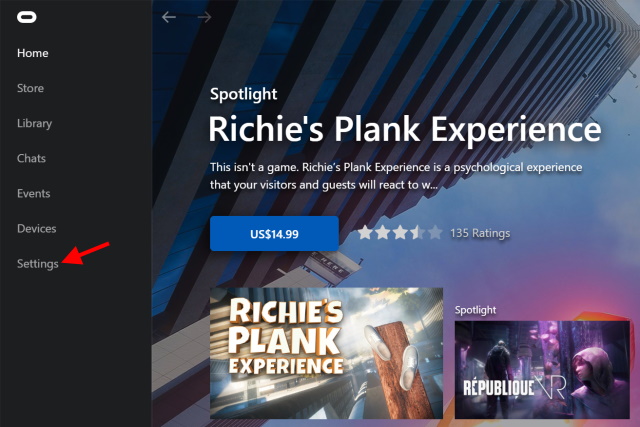
2. W następnym menu, które się pojawi, kliknij kartę Beta.
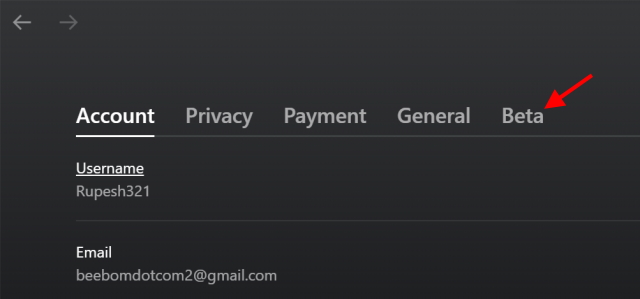
3. Na wyświetlonej liście włącz Łącze lotnicze, klikając je raz.
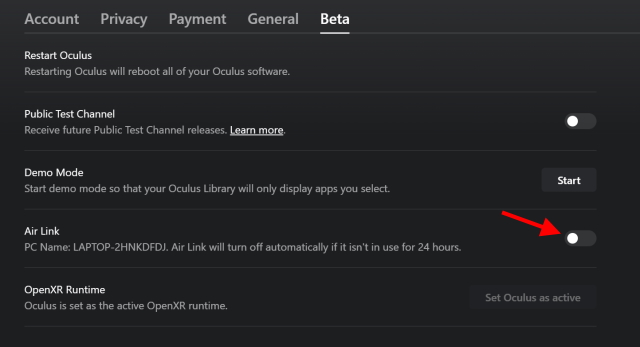
I gotowe. Przejdźmy teraz do Oculus Quest 2.
Włącz Air Link w Quest 2
1. W menu głównym dotknij „Szybkie ustawienia”.
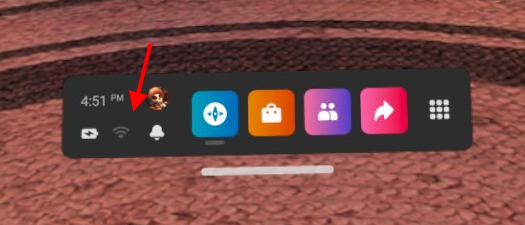
2. Kliknij opcję „Ustawienia” w prawym górnym rogu.
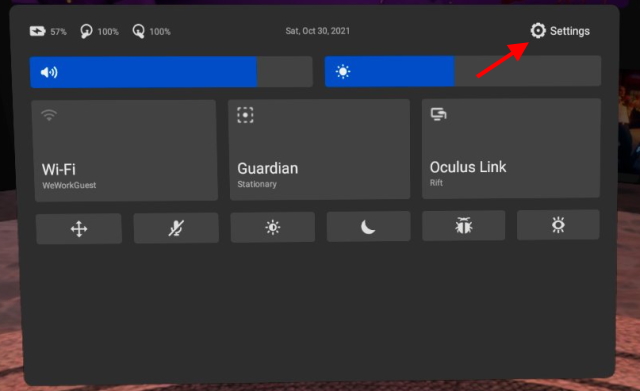
3. W następnym menu w sekcji „Funkcje eksperymentalne” włącz „Łącze lotnicze” i potwierdź wszelkie uwagi.
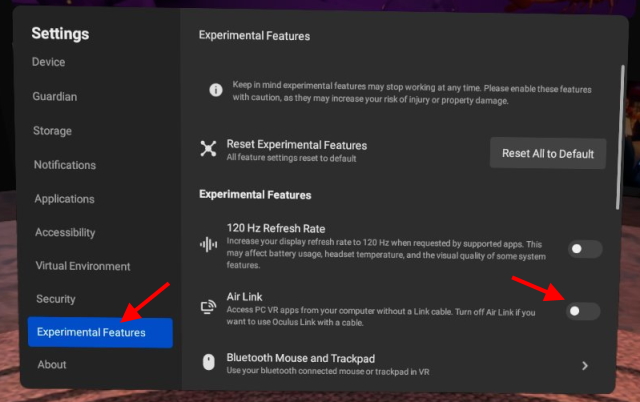
Twój komputer i zestaw słuchawkowy są teraz gotowe na Facebook Air Połączyć. Zacznijmy od włączenia tej funkcji.
Jak włączyć Air Link w urządzeniu Oculus Quest 2
Teraz zacznijmy od ostatniego parowania i uruchomienia Facebook Air Link w urządzeniu Quest 2. Aby to zrobić, wykonaj poniższe czynności:
1. W menu głównym otwórz przycisk „Szybkie ustawienia”.
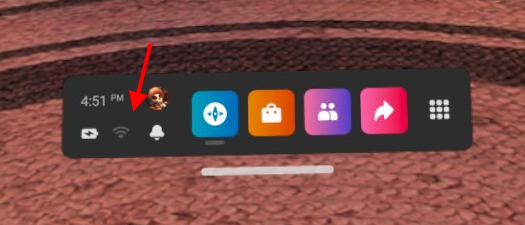
2. W następnym menu, które się pojawi, dotknij „Oculus Air Link”.
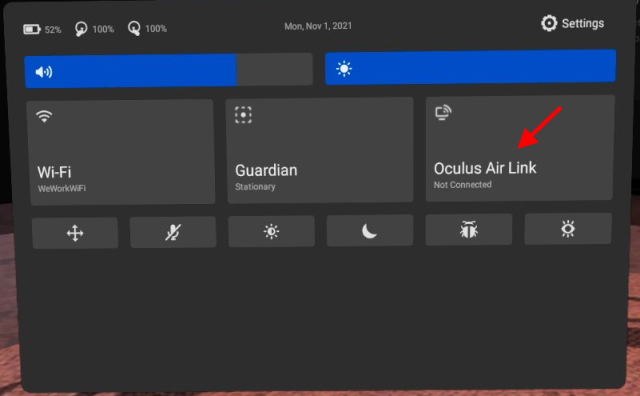
3. Kliknij nazwę swojego komputera, a następnie kliknij przycisk „Sparuj”.
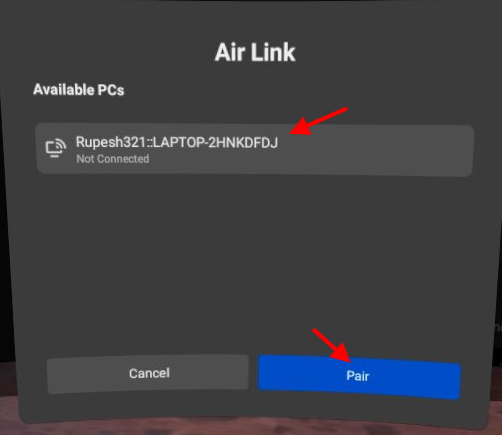
4. Po zakończeniu kliknij przycisk „Uruchom”, aby uruchomić Air Link w swojej misji 2.
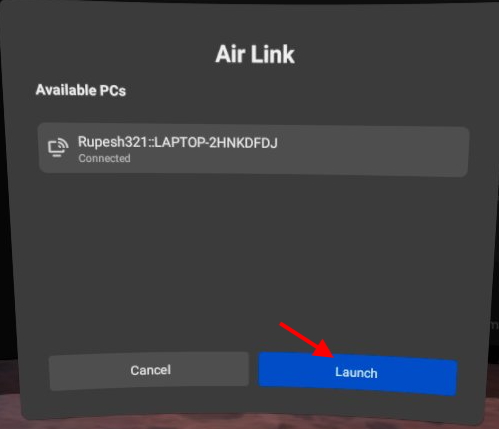
I tam jesteś. Znajdziesz się na stronie Oculus Link z konsolą wokół siebie. Chociaż możesz przeglądać ten obszar, jeśli chcesz uruchomić SteamVR, po prostu odłóż gogle i postępuj zgodnie z sekcją Uruchamianie SteamVR powyżej. Jak wspomniano wcześniej, możesz napotkać opóźnienia, jeśli połączenie jest niestabilne. Jednak z naszego doświadczenia wynika, że wrażenia pozostają dobre, a gry działają dobrze. W zależności od tego, jakim jesteś użytkownikiem, możesz użyć Air Link lub metody przewodowej.
Alternatywa dla Air Link: wirtualny pulpit
Podczas gdy Facebook Air Link to dobre rozwiązanie do bezprzewodowego grania w gry SteamVR, nie oznacza to, że nie ma alternatyw. Słynna aplikacja innej firmy o nazwie Virtual Desktop działa w taki sam sposób, jak Air Link. Virtual Desktop pozwala użytkownikom przesyłać strumieniowo swój komputer do Quest 2, aby stamtąd sterować. Użytkownicy mogą również uruchamiać swoje SteamVR lub inne gry VR za pomocą Virtual Desktop.
Należy jednak pamiętać, że Virtual Desktop jest płatnym oprogramowaniem i wymaga od użytkowników pobrania zarówno klienta PC, jak i oprogramowania Oculus Quest 2. Podobnie jak Air Link, wydajność w VD będzie się różnić w zależności od konfiguracji sieci i sprzętu. Jeśli jednak nadal chcesz to wypróbować, usiądź spokojnie, ponieważ mamy po drodze kompletny przewodnik po wirtualnym pulpicie.
Ciesz się grami SteamVR na swoim Oculus Quest 2
Mamy nadzieję, że świetnie się bawisz, uruchamiając gry SteamVR na swoim Oculus Quest 2. Po zmianie nazwy Facebooka na nowe możliwości VR, ciekawie będzie zobaczyć, co firma ma w zanadrzu dla Quest 2. Jakie nowe gry SteamVR kupujesz dla Quest 2? A może napotkałeś jakieś problemy podczas konfiguracji? Daj nam znać w komentarzach poniżej.
Zostaw komentarz
Na rynku nie brakuje prawdziwie bezprzewodowych słuchawek (słuchawek TWS), z opcjami takimi jak Nothing Ear 1 (obejrzyj naszą recenzję), Realme Buds Q2 i inne oferujące wiele opcji do potencjału kupujących. Jednak w segmencie flagowym istnieje […]
Asus podwaja swoją ofertę Chromebooków w Indiach, aby zaspokoić potrzeby uczniów podczas trwającej pandemii. Firma wydała teraz serię Chromebooków z niższej półki, w tym nowego Asus Chromebook CX1101, […]
Pod koniec 2021 r. popyt na komputery przenośne nadal rośnie. Ponieważ coraz więcej osób kupuje laptopy, aby nie przerywać pracy w domu, zainteresowanie jest wszędzie wysokie. I podczas gdy takie jak Lenovo […]